
Stampa su entrambi i lati dei fogli (fronte/retro)
Se l'accessorio automatico per la stampa fronte/retro automatica (unità duplex) è
installato, è possibile stampare automaticamente su entrambi i lati del supporto di
stampa (unità duplex).
Nota La stampa fronte/retro richiede l'installazione nella stampante di un
accessorio per la stampa fronte/retro automatica (unità duplex).
Suggerimento La stampa manuale su entrambi i lati può essere eseguita
stampando prima solo le pagine dispari, capovolgendo le pagine e stampando
quindi solo le pagine pari.
Esecuzione della stampa fronte-retro (Windows)
1.
Caricare il supporto desiderato. Per ulteriori informazioni, vedere Indicazioni per
stampare su entrambi i lati di una pagina e Caricamento dei supporti.
2.
Assicurarsi che l'unità duplex sia installata correttamente. Per maggiori
informazioni, vedere Installare l'accessorio per la stampa fronte/retro automatica
(unità duplex).
3.
Dopo avere aperto un documento, fare clic su Stampa dal menu File, quindi nelle
opzioni Stampa su entrambi i lati della scheda Layout, selezionare Lato lungo
o Lato corto.
4.
Modificare eventuali altre impostazioni e fare clic su OK.
5.
Stampare il documento.
Esecuzione della stampa fronte-retro (Mac OS X)
1.
Caricare il supporto desiderato. Per ulteriori informazioni, vedere Indicazioni per
stampare su entrambi i lati di una pagina e Caricamento dei supporti.
2.
Assicurarsi che l'unità duplex sia installata correttamente. Per maggiori
informazioni, vedere Installare l'accessorio per la stampa fronte/retro automatica
(unità duplex).
3.
Selezionare un formato carta:
a.
Dal menu File dell'applicazione del software, fare clic su Configurazione
pagina.
Nota Se non si riesce a vedere Configurazione pagina nel menu,
andare al punto 4.
b.
Assicurarsi che la stampante che si desidera utilizzare sia selezionata nel
menu a comparsa Formato per.
c.
Selezionare il formato della carta dal menu a comparsa Formato carta e
quindi fare clic su OK.
4.
Nel menu File dell'applicazione, fare clic su Stampa.
5.
Accertarsi che la stampante che si desidera utilizzare sia selezionata.
Stampa su entrambi i lati dei fogli (fronte/retro)
49
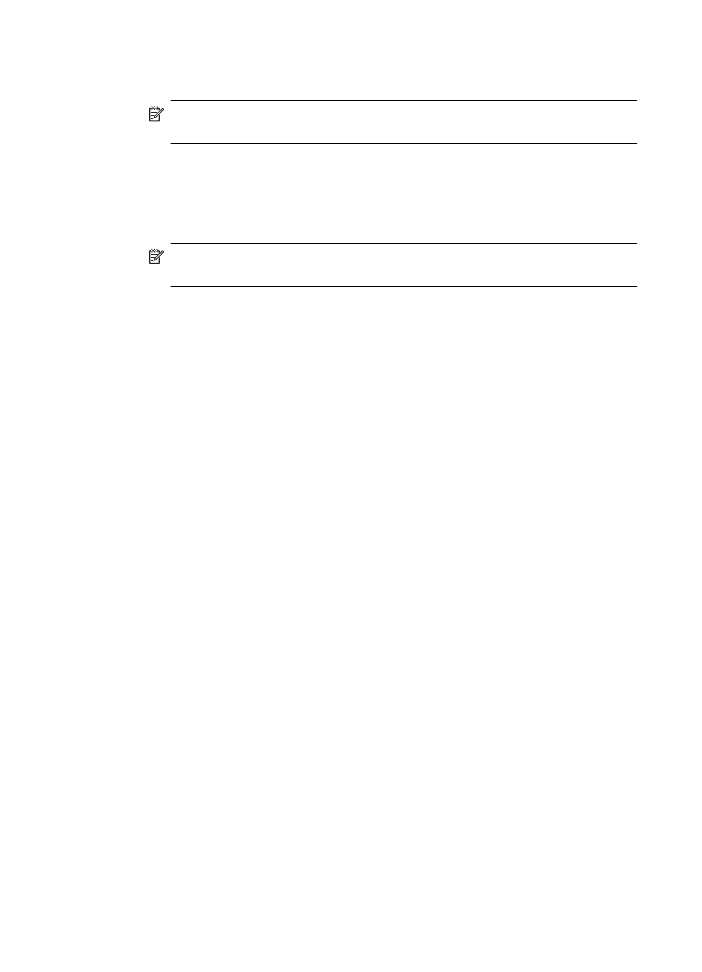
6.
Selezionare il formato della carta dal menu a comparsa Formato carta (se
disponibile).
Nota Potrebbe essere necessario selezionare l'opzione formato carta
contrassegnata con Margini fronte/retro.
7.
Fare clic su menu a comparsa Stampa fronte/retro, selezionare Stampa fronte/
retro, quindi fare clic sulle opzioni di rilegatura del documento appropriate.
– oppure –
Fare clic su menu a comparsa Layout, selezionare le opzioni di rilegatura
appropriate per il documento dal menu a comparsa Fronte/retro.
Nota Se non sono visibili le opzioni, fare clic sul triangolo accanto al menu a
comparsa Stampante o fare clic su Mostra dettagli.
8.
Selezionare eventuali altre impostazioni di stampa desiderate, quindi fare clic su
OK per avviare la stampa.
Capitolo 2
50
Stampa
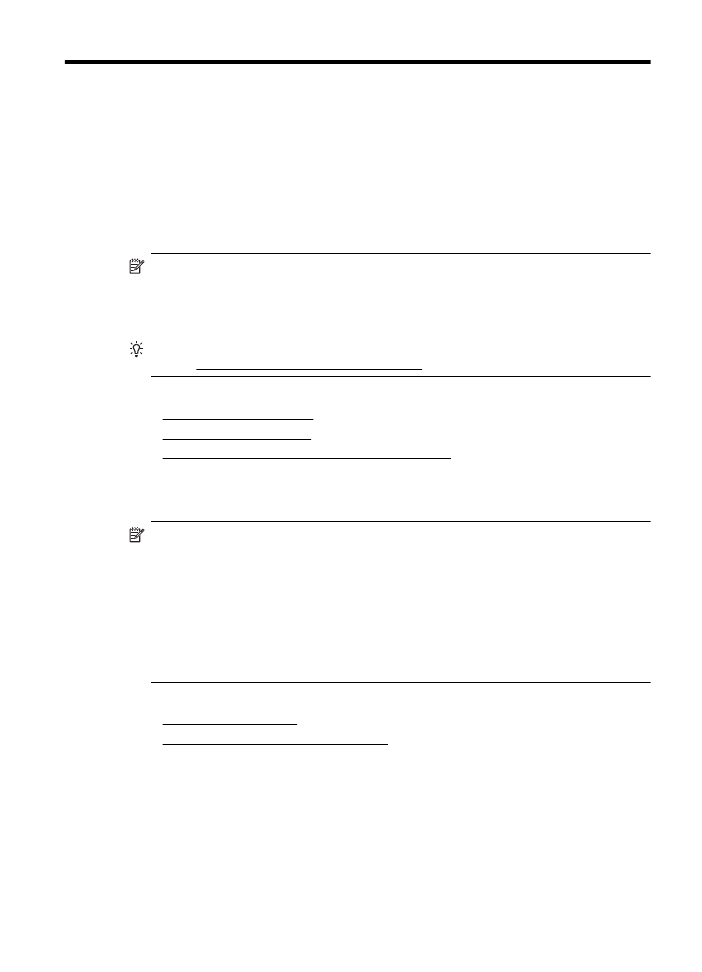
3